
無法開啓 MKV 檔案?要怎樣才能播放 MKV 檔案内容呢?
MKV 檔案雖然非常好用,可以保存無限量的音頻、影片或字幕檔案到一個文檔中。但是 MKV 檔案只能在少數的播放器中使用,與 MP4 相比之下,相容性較差
而且 MKV 檔案沒有使用編碼器來壓縮文檔,所以檔案也會較大,需要占用較多的儲存空間。因此,您可以將 MKV 檔案轉換爲 MP4,並且可以隨時播放您的影片或音頻
接下來,本文會推薦您 3 種 MKV 轉 MP4 的方法,保證簡單且實用,幫助您輕鬆轉換檔案格式!
目錄

MKV 和 MP4 是什麽?
MKV 是一款開源的標準格式,可以在一個文檔中保存多個影片、音頻和字幕檔案。雖然該檔案格式可以同時保存多個檔案,非常方便,但是也有一些缺點
比如檔案沒有經過壓縮,所以檔案大小會較大,需要更大的保存空間。此外,MKV 檔案的相容性也是較差的,只有少數的媒體播放器支援該檔案格式
另外,MP4 是我們最常見的影片格式,可用於儲存多媒體數據,比如音頻或影片等等。此外,該檔案格式採用編碼器來壓縮檔案大小,從而形成一個易於管理和保存的檔案
而且 MP4 檔案格式也與廣泛的設備和操作系統相容,並且可以在各大媒體上使用,只需雙擊檔案即可在大多數的預設影片播放器中打開。
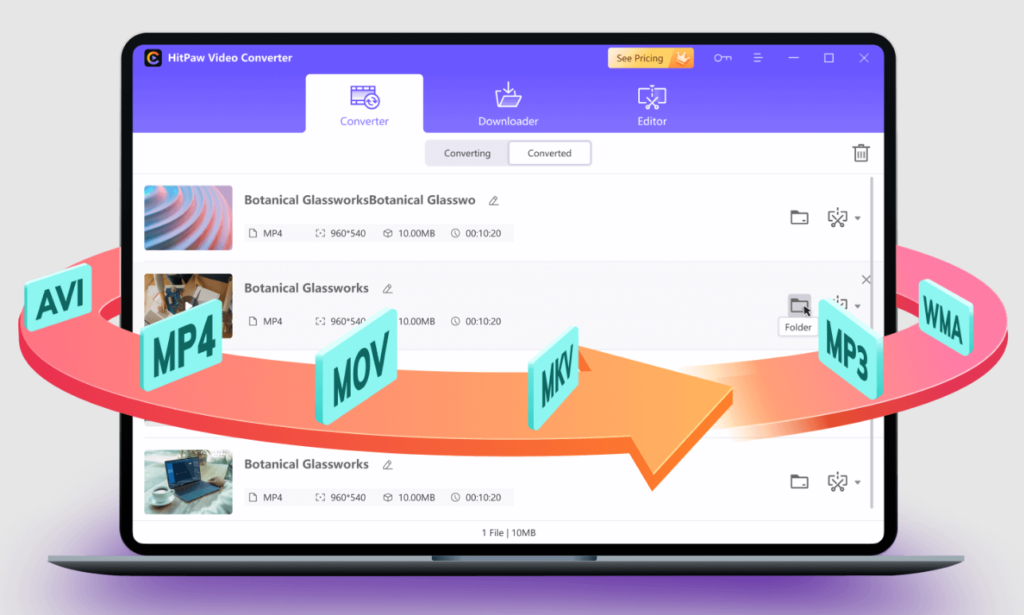
MKV 轉 MP4 的軟體推薦
HitPaw Video Converter
這是一款專業的轉檔軟體,幫助您在最短的時間内輕鬆將 MKV 轉 MP4,該軟體擁有非常强大的功能,除了可以轉換檔案,此軟體還能下載影片、下載音頻、編輯檔案等等
此外,除了格式之間的轉換,HitPaw Video Converter 還可以轉換 Apple 音樂、iTunes 音樂、有聲書和廣播為 MP3 等音樂格式
雖然這款軟體有很多功能,但是操作起來也並不困難。它具有簡潔的操作界面,能夠幫助您減輕不少操作方面的問題。即使是新手也能操作自如,無需任何專業的操作技術,快速將 MKV 轉 MP4,並且保證提供高品質的檔案質量。
軟體的特點:
- 軟體具有簡潔的界面,操作非常容易且快速
- 功能完善,其中包括檔案下載、轉換檔案、影片編輯等等
- 提供批量轉檔或下載功能
- 無損轉檔,保證提供高質量的影片
HitPaw Video Converter 的主要功能:
1.轉換檔案格式
軟體支援 1000 多種影音格式,您可以將檔案隨意轉換為您需要的檔案格式。而且轉檔的過程非常快速,並且保證不會損壞檔案原有的質量。如果您需要轉換大量的檔案格式,軟體也提供批量轉檔的功能,讓您同時轉檔多個檔案。
2.下載影片或音頻
該軟體可以讓您從 10000 多個流行網站上下載媒體檔案,比如我們常見的 YouTube、Instagram、Facebook、TikTok 等等。
此外,軟體也提供下載 YouTube 播放清單或是頻道的功能,幫助您高效下載影片並且可選擇您要的影片質量。而且軟體在高速下載檔案的同時也確保不會損壞檔案的質量,提供您最佳的下載體驗。
3.轉換 Apple 音樂、iTunes 音樂和有聲書
Apple 音樂雖然深受大衆的喜愛,但是它只能在 Apple 設備上播放和下載。現在有了 HitPaw Video Converter,您可以通過它將 Apple 音樂、iTunes 音樂或有聲書轉換爲 MP3 、M4A、FLAC、WAV等檔案格式。通過轉換檔案格式,您便可以在其他設備或平臺上隨意播放您喜歡的音樂了。
4.編輯影片
HitPaw Video Converter 還有提供内建的編輯器,讓您下載或轉檔完成後即可直接編輯影片,無需再安裝額外的編輯軟體
而且編輯器的功能也很齊全,足以滿足您對影片編輯的基本需求,其中包括影片剪切、合併、裁剪、旋轉和添加浮水印等。編輯完成後,直接將影片導出保存即可,非常簡單且方便。
轉換 MKV to MP4 的操作方法:
步驟1:下載和安裝 HitPaw Video Converter 到您的電腦上
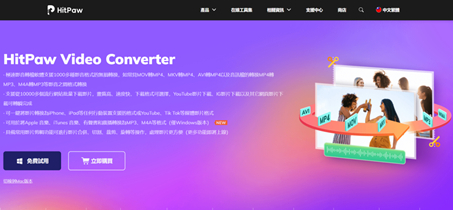
步驟2:開啓軟體之後,點擊「添加檔案」或是拖放檔案以導入您的 MKV檔 案。之後,設定好您需要的檔案格式和輸出質量等
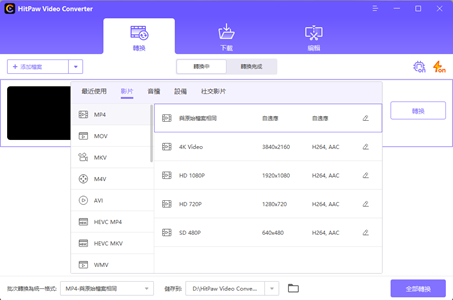
步驟3:最後,點擊「轉換」即可將 MKV 轉 MP4。轉檔完成後,您可以到「轉換完成」的界面查看您的檔案並且進行編輯工作。
MKV 轉 MP4 線上工具
1.Cloudconvert
不想安裝任何轉檔軟體?這裡推薦您一款 MKV 轉 MP4 線上轉檔工具,無需下載和安裝任何軟體即可使用
軟體支援 200 多種檔案格式,您可以轉換影片、音頻、圖片、文檔、電子書等等。轉檔之前您同樣可以設定檔案的格式、分辨率或字幕等,並且還可以填寫轉換的影片時間以修剪影片。雖然該線上工具提供免費使用,但是也有一些限制,比如一天只能轉檔 25 次。此外,線上轉檔工具的功能也不多,比較適合少量轉檔的用戶使用。
軟體的特點:
1.無需下載和安裝任何軟體
2.免費提供轉檔服務,但是每天最多只能轉檔 25 次
3.操作簡單且方便
MKV to MP4 的線上操作方法:
步驟1:首先,前往瀏覽器上搜尋「Cloudconvert」並且點擊進入該網站。
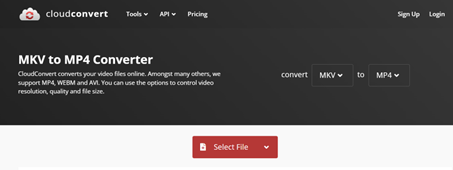
步驟2:之後,點擊「選擇檔案」以導入您的 MKV 檔案,並且設定好您的檔案格式和質量等
步驟3:最後,點擊「轉換」即可開始將 MKV 轉 MP4。轉檔完成後,點擊「下載檔案」即可保存 MP4 檔案。
2. FreeConvert
這是另外一款好用的 MKV 轉 MP4 線上方法,同樣無需安裝任何軟體即可轉換檔案
該軟體在操作方面非常簡單,幫助您輕鬆轉檔 MKV to MP4。除了影片轉檔以外,軟體也提供轉換圖片、音頻、文檔和電子書等。另外,這款線上工具也提供免費的在線轉檔功能,但是檔案大小必須少於 1 GB。而且 FreeConvert 的功能也非常有限,如果您只需要簡單的轉檔功能,可以嘗試使用這款線上轉檔工具。
軟體的特點:
1. 無需安裝任何軟體
2. 免費提供轉檔功能,但是檔案不能超過 1 GB
FreeConvert 轉檔 MKV to MP4 的操作指南:
步驟1:您需要在瀏覽器上搜尋 FreeConvert,並且進入該網站。
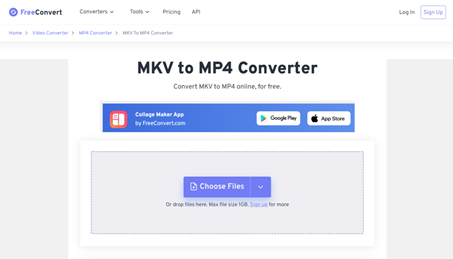
步驟2:之後,點擊「選擇檔案」以導入您的 MKV 檔案,確保檔案不超過 1 GB。然後選擇 MP4 為您的轉換格式,並且設定好一些輸出選項。
步驟3:最後,點擊「轉換」即可將 MKV 轉 MP4。
結論
本文推薦了 3 種 MKV 轉 MP4 的方法,操作方法都非常簡單,您只需根據您的需求選擇最合適的轉檔方法即可。
線上轉檔工具雖然非常方便,無需安裝任何軟體,但是會更適合少量且只需簡單轉檔的用戶使用。
這裡我會更推薦您使用轉檔軟體【HitPaw Video Converter】,相比之下功能會較齊全,面對大量的檔案也會方便許多!